OS Mobile
- Akses file Anda dari ponsel Anda. Cadangan telepon Anda atau meng-upload audio, musik, video dan mengaksesnya kapan saja dari ponsel Anda.
Fitur termasuk:
1) Upload file dari ponsel Anda
2) Telusuri file yang Anda upload
3) Telusuri berbagi file dari orang lain
4) Cari untuk gambar, audio, dan banyak lagi
5) Upload gambar langsung dari kamera ponsel Anda (MMAPI)
6) Buat salinan buku alamat Anda
Upload
1.Pilih My Files dari menu utama
2.Press tombol lunak kiri, pilih Upload File
3.Browse untuk file atau folder
4.Press kiri soft key dan pilih Upload
Cari
1.Pilih Cari dari menu utama
2.Enter istilah pencarian
Access Audio, Video, atau Foto pada Server
file 1.Upload dari file PC Anda
2.Pilih My Files dari menu utama
3.Find file yang ingin Anda akses
Petunjuk lengkap untuk Menggunakan OSM
Tekan kiri kanan akan menavigasi antara layar dan daftar dan menekan tombol lunak kiri akan menampilkan menu popup pada kebanyakan layar. Beberapa fungsi membutuhkan J2ME API opsional. Misalnya JSR-75 diperlukan untuk kontak backup dan menelusuri sistem file lokal. MMAPI yang diperlukan untuk mengambil foto dan melihat beberapa jenis media.
Meng-upload file atau direktori
1. Pilih & quot; My Files & quot; dari menu utama
2. Tekan tombol lunak kiri untuk membuka menu popup
3. Pilih & quot; Upload File & quot; dari menu
4. Browse sistem file lokal dan menyoroti direktori atau file
5. Tekan tombol lunak kiri untuk membuka menu popup
6. Pilih & quot; Upload Swasta & quot; atau & quot; Upload Umum & quot;
Men-download File
1. Pilih & quot; My Files & quot; dari menu utama
2. Pilih folder dari daftar folder
3. Tekan kiri atau kanan untuk menavigasi melalui daftar file
4. Pilih file dan tekan tombol tindakan untuk membukanya atau
5. Tekan tombol lunak kiri untuk membuka menu popup
6. Pilih & quot; Preview & quot; untuk melihat item pencarian melalui OSM atau
7. Pilih & quot; Buka & quot; untuk membuka media melalui sistem asli atau
8. Pilih & quot; Simpan & quot; untuk men-download file ke ponsel Anda atau
9. Pilih & quot; Membuat Avatar & quot; untuk mengatur file sebagai avatar Anda (hanya foto)
Memotret
1. Pilih & quot; My Files & quot; dari menu utama
2. Tekan tombol lunak kiri untuk membuka menu popup
3. Pilih & quot; Upload Foto & quot; dari menu
4. Layar foto muncul
5. Tekan tombol tindakan untuk mengambil gambar
6. Gambar secara otomatis upload di latar belakang
Backup telepon: Files, Contacts, Tasks, dan Kalender Produk
OSM dapat meng-upload salinan ponsel Anda kontak, tugas, kalender, dan file untuk filestore online Anda untuk menjaga aman. Gunakan langkah-langkah berikut untuk cadangan telepon Anda.
1. Pilih & quot; My Files & quot; dari menu utama
2. Tekan tombol lunak kiri untuk membuka menu popup
3. Pilih & quot; Upload Semua & quot; dari menu
4. Pilih folder dan informasi yang Anda ingin meng-upload ke toko file online Anda
5. Tekan tombol lunak kiri untuk membuka menu popup
6. Pilih & quot; Mulai & quot; untuk memulai proses upload
Mencari File
1. Pilih & quot; Cari & quot; dari menu utama
2. Masukkan istilah pencarian dalam kotak teks, pencarian akan mengeksekusi secara otomatis setelah Anda memiliki jenis lebih dari tiga karakter
3. Ketika hasil pencarian muncul, tekan ke bawah dan atas untuk menavigasi melalui daftar atau kiri dan kanan untuk halaman melalui hasil
4. Tekan tombol lunak kiri untuk membuka menu popup
5. Pilih & quot; Preview & quot; untuk melihat item pencarian melalui OSM atau
6. Pilih & quot; Buka & quot; untuk membuka media melalui sistem asli atau
7. Pilih & quot; Simpan & quot; untuk men-download file ke ponsel Anda atau
8. Pilih & quot; Grab & quot; untuk menyimpan file ke filestore online Anda
Anda dapat men-tweak hasil pencarian melalui menu pengaturan. Pencarian akan memungkinkan Anda untuk memilih layanan pencarian dan jenis media.
Browsing Profil
1. Pilih & quot; Orang & quot; dari menu utama
2. Telusuri daftar profil dan sorot profil yang ingin Anda tag
3. Tekan tombol tindakan untuk melihat profil
Tagging Pengguna
Tagging memungkinkan Anda untuk profil bookmark. profil ditandai akan muncul di bagian atas daftar profil bila Anda memilih untuk menelusuri profil. Akhirnya, Anda akan dapat bertukar file secara langsung dengan profil tag.
& nbsp;
Untuk menandai profil:
1. Pilih & quot; Orang & quot; dari menu utama
2. Telusuri daftar profil dan sorot profil yang ingin Anda tag
3. Tekan tombol tindakan untuk melihat profil
4. Tekan tombol lunak kiri untuk membuka menu popup
5. Pilih tag dari menu
Anda juga bisa chatting dengan pengguna lain dengan memilih & quot; chatting & quot; dari menu popup di bagian orang.

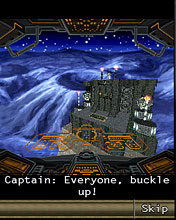
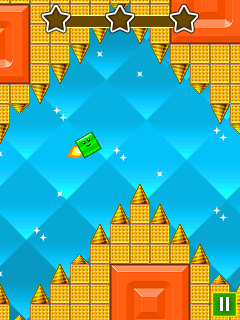
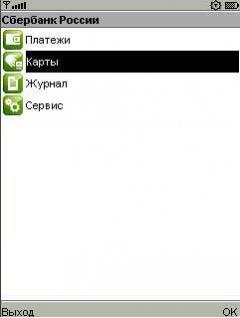
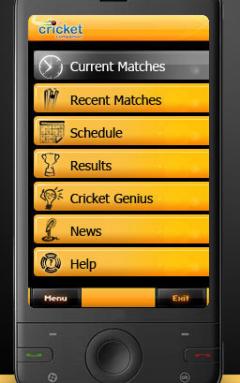

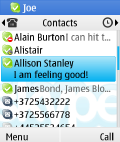


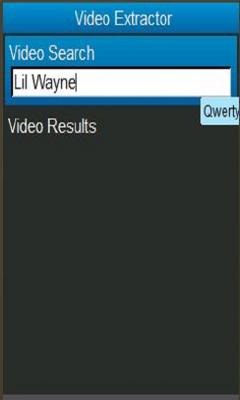
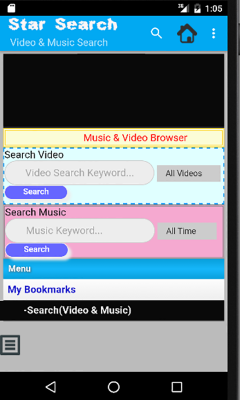
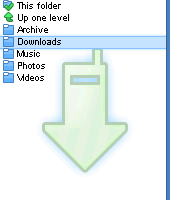
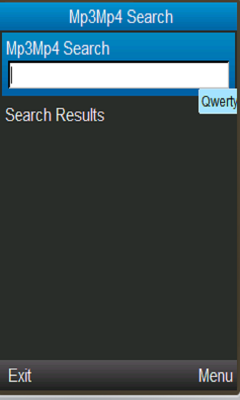
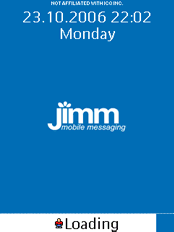




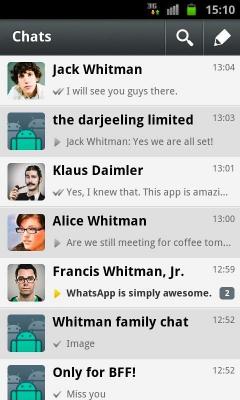

Komentar tidak ditemukan